Смартфоните играят ролята на будилници. Можете да зададете колкото се може повече аларми на телефона си. И iOS и Android имат налични приложения за часовник. Можете да задавате таймери, да управлявате времето си за лягане, да използвате хронометъра в приложението и да задавате неограничени часовници. Повечето хора задават аларми, за да се събудят, но имат и други потребители. Винаги можете да зададете бърза аларма вместо напомняне. Ако сте задали много аларми или трябва да запомните защо сте задали конкретна аларма, трябва да назовете аларми на телефона си. Можете да назовите аларми на iOS, Android и Windows 10.
Име Аларми - iOS
Отворете приложението Clock на вашия iPhone или iPad. Можете да преименувате съществуваща аларма или можете да добавите нова и да й дадете име. Процесът е повече или по-малко прост, след като стигнете до екрана за редактиране.
Ако искате да назовете аларми, които вече стенатиснете бутона Редактиране в горната част на приложението Часовник в раздела Аларми. Това ще постави алармите в режим на редактиране. Докоснете аларма, за да отидете на нейните свойства. Освен това, добавете нова аларма, като докоснете бутона плюс в горната част.

И в двата сценария се озовавате при аларматаекран на свойства. Тук докоснете полето, наречено „Етикет“. Този етикет по същество е името на алармата. Когато алармата изгасне, виждате етикета да се появи под нея. Освен че ви буди, можете да използвате алармата, за да си напомните само защо се събуждате, т.е. къде трябва да бъдете.
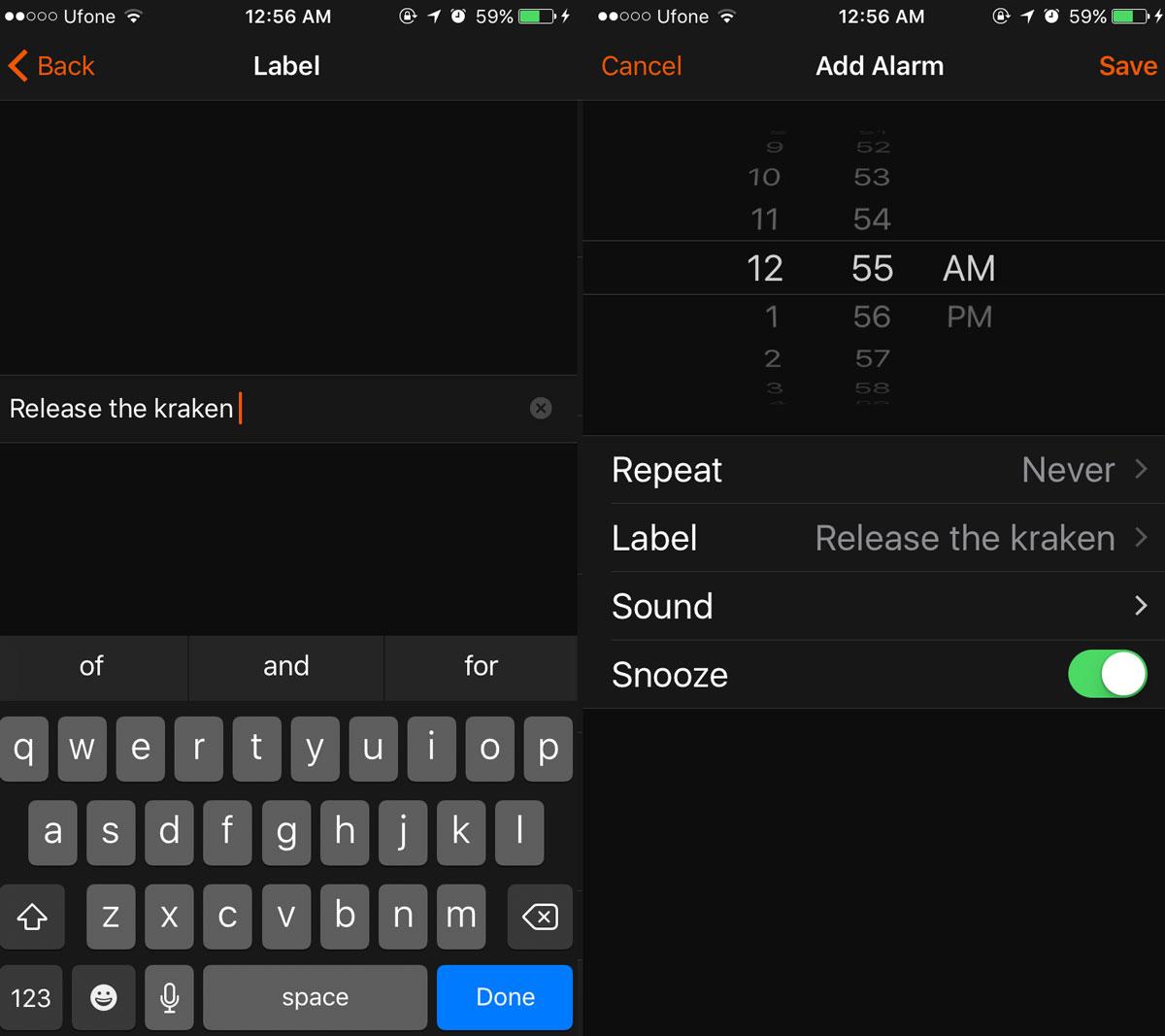
Име Аларми - Android
Именуването на аларми в Android е почти или по-малко същотокакто е на iOS. Отворете приложението Clock. Докоснете стрелката надолу, за да разширите съществуващите свойства на алармата. Ще видите поле „Етикет“. Докоснете го и въведете име за алармата.
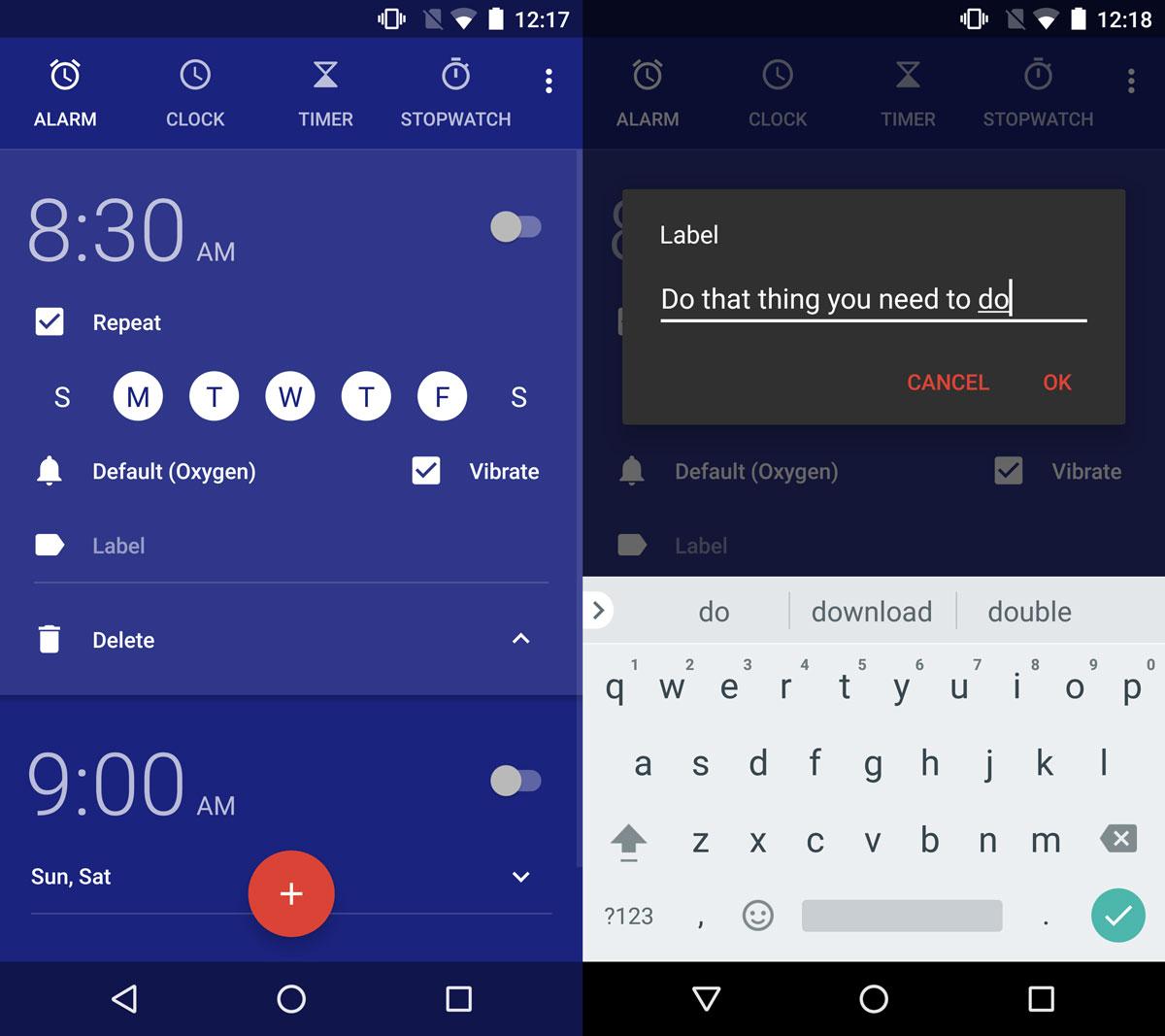
Когато добавите нова аларма, полето за етикет отново е там. Въведете име за него. Когато алармата прозвучи, под нея се появява етикетът.
Именни аларми - Windows 10
Windows 10 има налично приложение за аларми и часовник. Няма вероятност да използвате вашия лаптоп или компютър, за да ви събудят сутрин, но алармите все още са полезни. Подобно на часовниковите приложения в Android и iOS, можете да назовите аларми в Windows 10.
Отворете приложението Аларми и часовник. Докоснете съществуваща аларма, за да я редактирате.
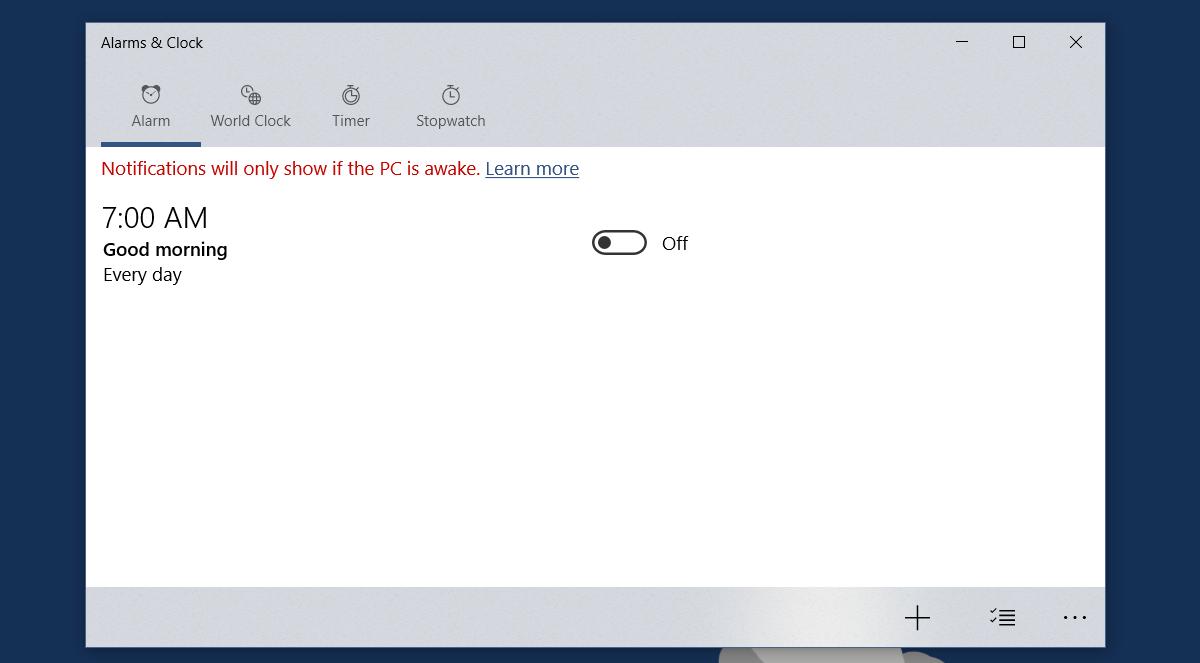
Полето за име в приложението е правилно именувано„Име на аларма“. Щракнете вътре по подразбиране име и въведете име по ваш избор. Следвайте примера, ако добавяте нова аларма. Полето име на аларма ще бъде там, за да персонализирате.
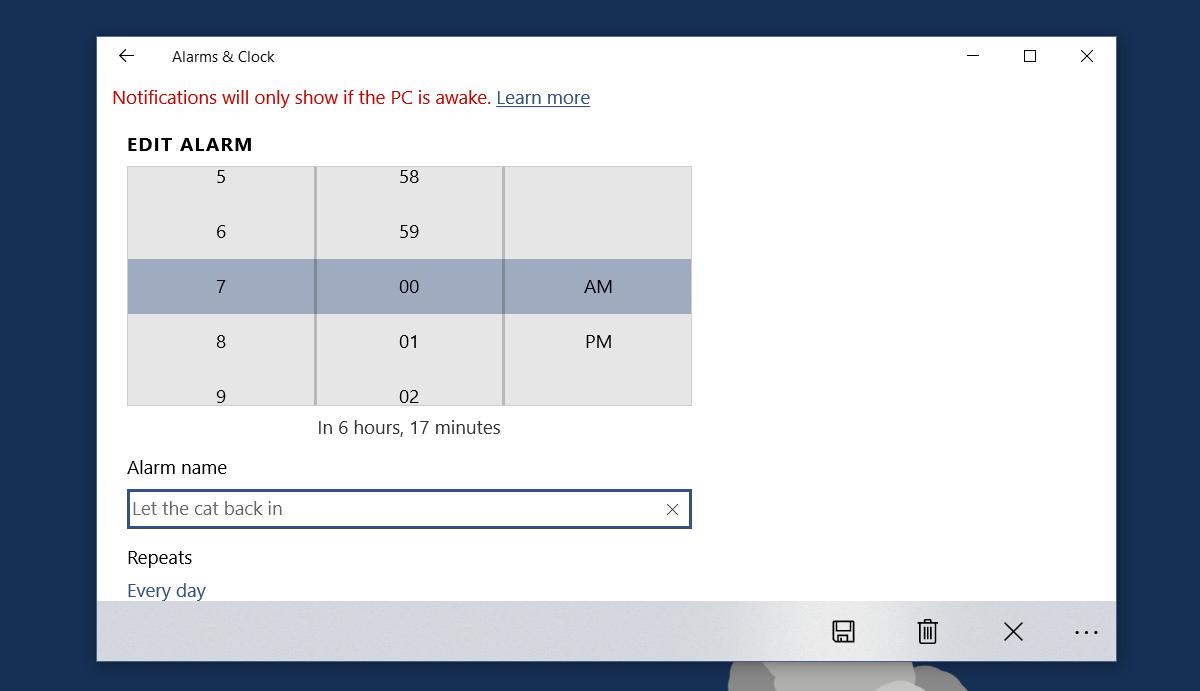
Ако използвате аларми за повтаряща се задача, това евероятно по-добре да използвате напомняния. Ако обаче трябва да използвате алармата, за да си напомните за специална работна смяна или просто да извадите нещо от фурната, алармата с етикет е по-добрият вариант. По-бързо е да настроите и можете да го включите / изключите лесно. Сравнете това с напомняне, което може да ви помоли да въведете повече информация, отколкото е необходимо и това е добра алтернатива с голи кости.













Коментари